会社一覧ページは単なる表ではなく、取引先やパートナー企業全体を管理できるカスタマイズ可能なダッシュボードです。
列の表示設定、精密な検索、柔軟なフィルターを活用することで、採用活動や取引先管理を効率的に整理できます。
1画面から次の操作が可能です:
主要な会社情報を一目で確認
列を並べ替えたり非表示にして、自分の業務フローに合わせて調整
高度な条件で会社を検索・絞り込み
この記事では、初期表示の内容と、必要な情報をすばやく見つける方法を説明します。
各企業は1行として表示され、複数の列項目を持っています。
初期設定では、次の情報が表示されます。:
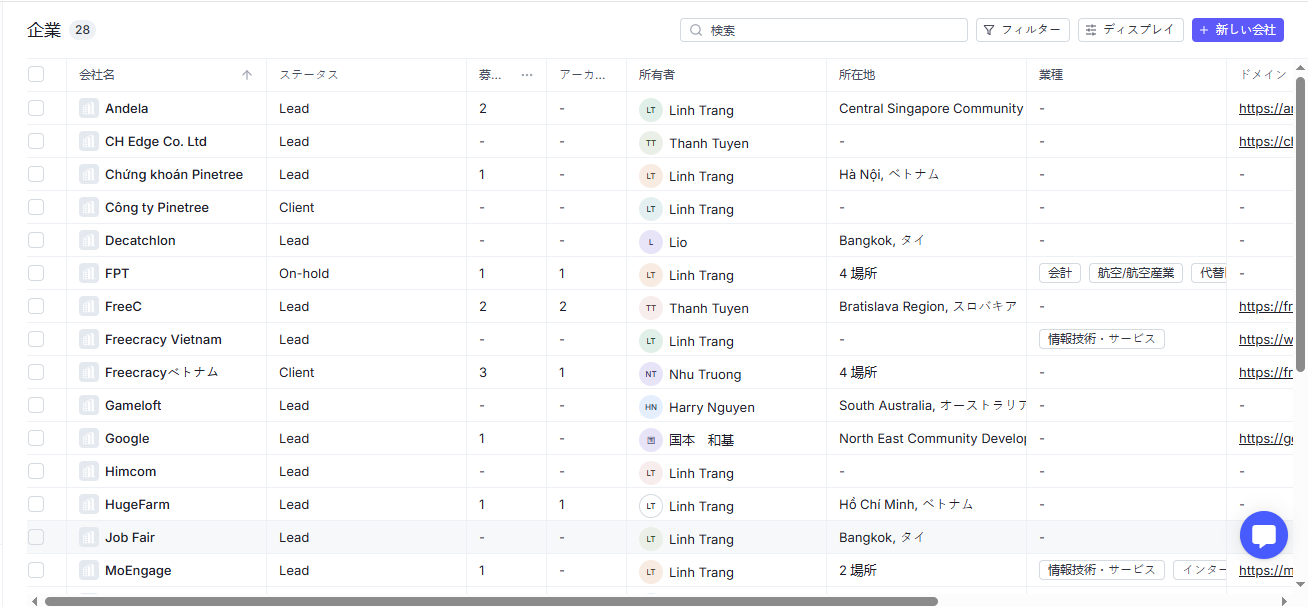
列名 | 内容 |
会社名 | システムに登録された正式な会社名 |
ステータス | 現在の状態(リード、クライアント、保留 など) |
募集中の求人 | 現在募集中の求人件数 |
アーカイブされた求人 | アーカイブ済みの求人件数 |
所有者 | この会社情報を管理する担当者 |
所在地 | 市区町村、州/都道府県、または国 |
業界 | IT・金融・ヘルスケアなどの業種 |
ドメイン | 会社のWebサイトまたはメールドメイン |
作成日 | 会社情報が最初に追加された日 |
更新日 | 会社情報が最新に更新された日 |
「カスタムビュー」を使うと、会社データの表示方法を自由に設定できます。レイアウトの切り替え、表示する項目の選択、フィルターの適用などを行い、その設定を保存して後で再利用することができます。
レイアウトは次の2種類から切り替えられます:
テーブルビュー(初期設定) – 表計算シートのような形式で、一覧確認、並べ替え、インライン編集がしやすいスタイル。
ボードビュー – カンバン形式で、会社ごとにカードとして表示され、ステータス別にグループ化されます。
表示タイプを切り替える手順:
画面右上にある 表示(漏斗/スライダーのアイコン)をクリックします。
テーブル または ボード を選択します。
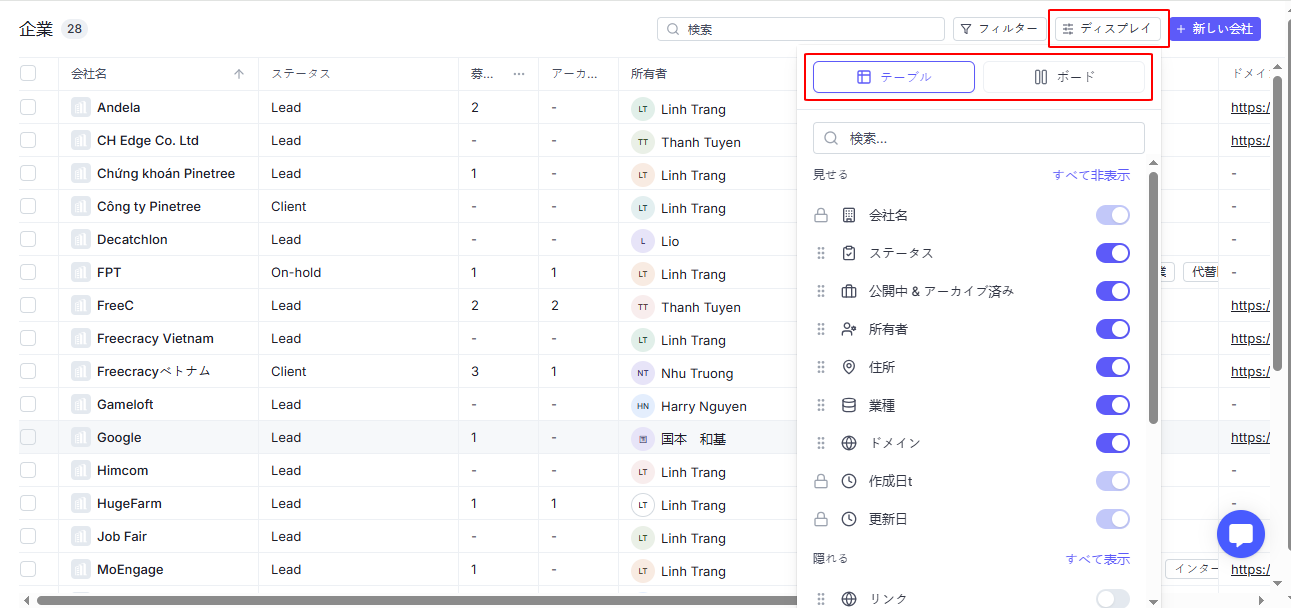
テーブルタイプでは、列の並び替えや表示/非表示を設定したカスタムビューを作成できます。
会社一覧ページ右上の 表示 をクリックします。
表示したい列をオン、非表示にしたい列をオフに切り替えます。
列をドラッグ&ドロップして順番を変更できます。
元の標準設定に戻したい場合は、下部にある 初期設定にリセット を選択してください。
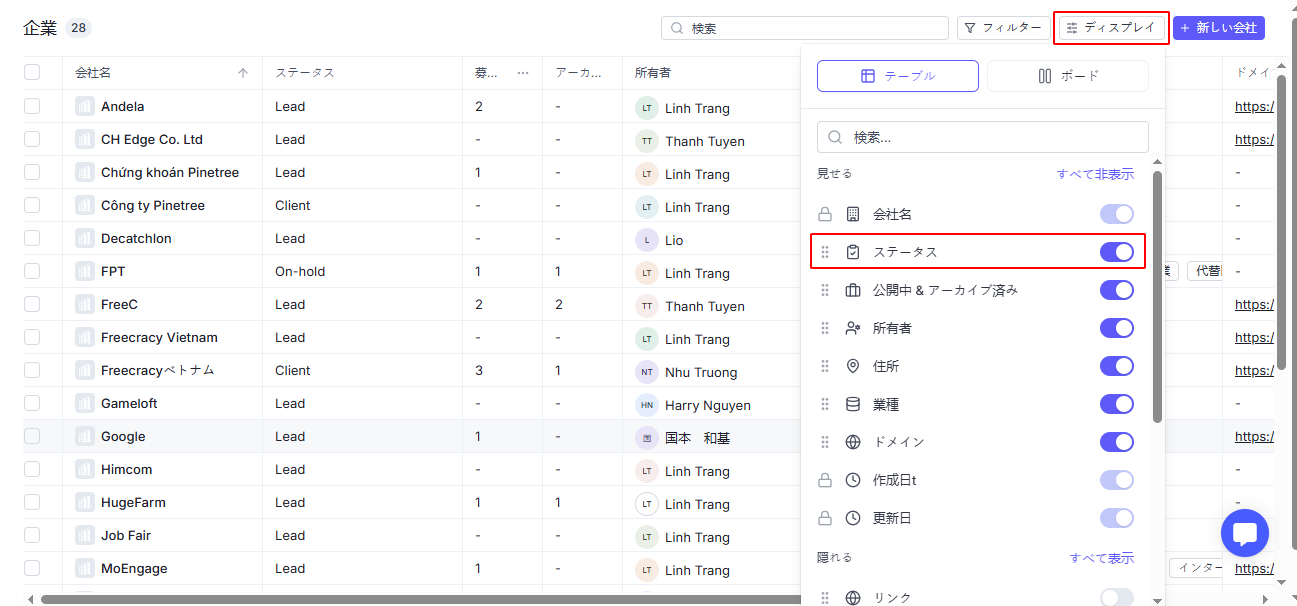
必要な会社をすばやく正確に見つけることができます。
 キーワード検索
キーワード検索
検索バーを使って、次の項目で会社を探せます:
・会社名(全体または一部)
・ドメイン(例:example.com)
・関連リンク(登録されているURL)
・担当者のメールアドレス/氏名
 フィルター
フィルター会社を以下のようにフィルターすることができます:
上部メニューのフィルターボタンをクリックします。
フィルターしたいオブジェクト、条件、値を選択します。
AND/(かつ)/OR(または)のロジックを使用して、複数のフィルターを組み合わせます。異なるオブジェクトのフィルターを組み合わせて、最も適した結果を見つけることができます。たとえば、仕事、経験、勤務地で候補者をフィルターすることができます。
OR 条件(デフォルト)
OR条件では、選択したフィルターのいずれかに一致する候補者が表示され、検索を広げることが容易になります。
AND 条件
AND条件で複数のフィルターを適用すると、選択したすべての基準に一致する候補者のみが結果として表示されます。
このフィルターを適用するには、適用ボタンをクリックしてください。
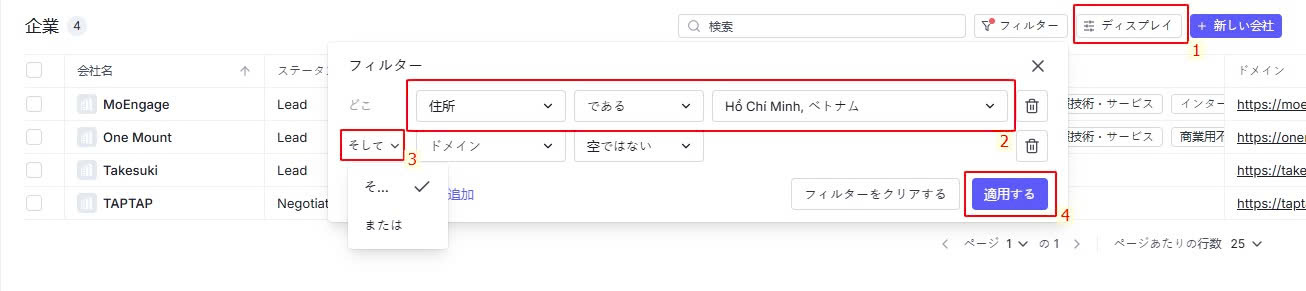
さらに的確な結果を得るには、1つ以上のフィルターを組み合わせてください:
・メンバー – 選択したユーザーまたはそのチームが担当している会社だけを表示します。複数選択可能です。
・ステータス – 会社のステータスで絞り込みます。
・業界 – 特定の業界、または複数の業界に絞り込みます。
・所在地 – 市区町村、都道府県、または国で選択します。
・求人 – 「募集中の求人あり」または「募集中の求人なし」で会社を絞り込みます。
・期間 – 作成日を基準に、指定した期間内に登録された会社を表示します。